Преместете участника на сцена
 Обратна връзка?
Обратна връзка?Когато преместиш хората на сцената, само локалното оформление се засяга – никой друг на срещата няма да има промяна на разположението си.
Ако организирате Webex среща, можете да синхронизирате сцената си от приложението Webex към останалите участници, така че тяхната гледна точка да съвпада с вашето.
Хората, които изберете да бъдат на сцената, ще се появят на екрана в реда, в който ги изберете.
Функцията за движение на екрана ви позволява да изберете участници в срещата, които да се показват постоянно на екрана, без да променяте оформлението, като заемете първото свободно място във вашия план. Вижте статията "Преместване на екрана" за повече информация.
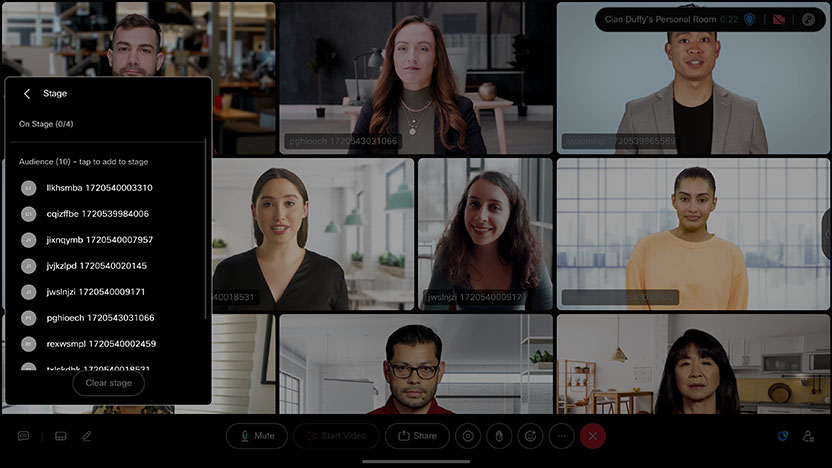
|
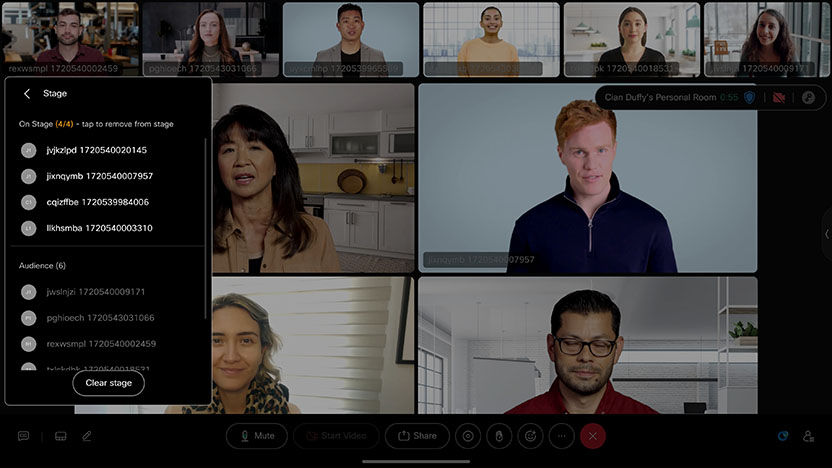
|
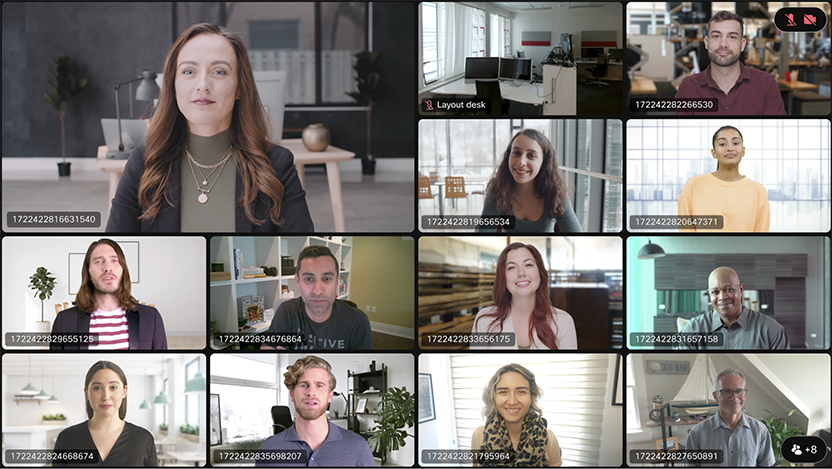
|
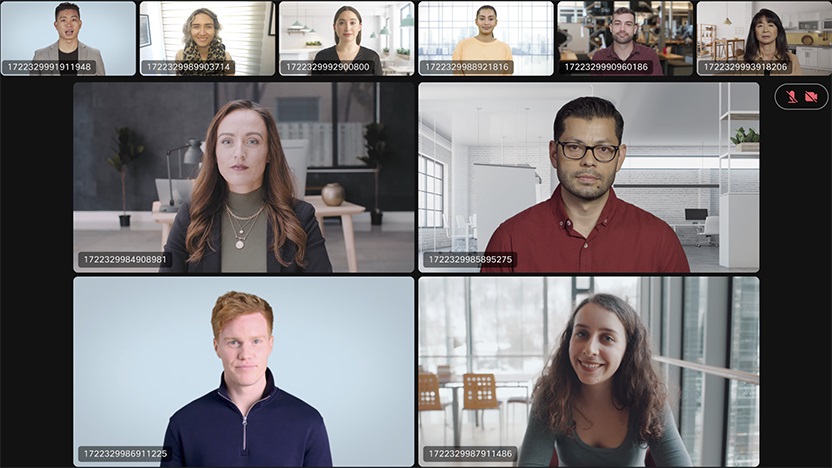
|
Как да преместим участниците на сцената
-
От менюто на долната лента натиснете бутона за подреждане и изберете Stage.
-
Появява се диалоговият прозорец на нивото.
-
-
Участниците в срещата са изброени в диалоговия прозорец на етапа. Изберете кого искате да видите на сцената.
-
Можете да изберете до осем души, които да бъдат показани на екрана едновременно.
-
Включи "Покажи активен говорител на сцената ", ако искаш винаги да показваш активния говорител, освен другите, които избираш.
-
-
Хората, които в момента са на сцената, ще бъдат показани в горната част на диалоговия прозорец. Можете да премахвате хора по всяко време.
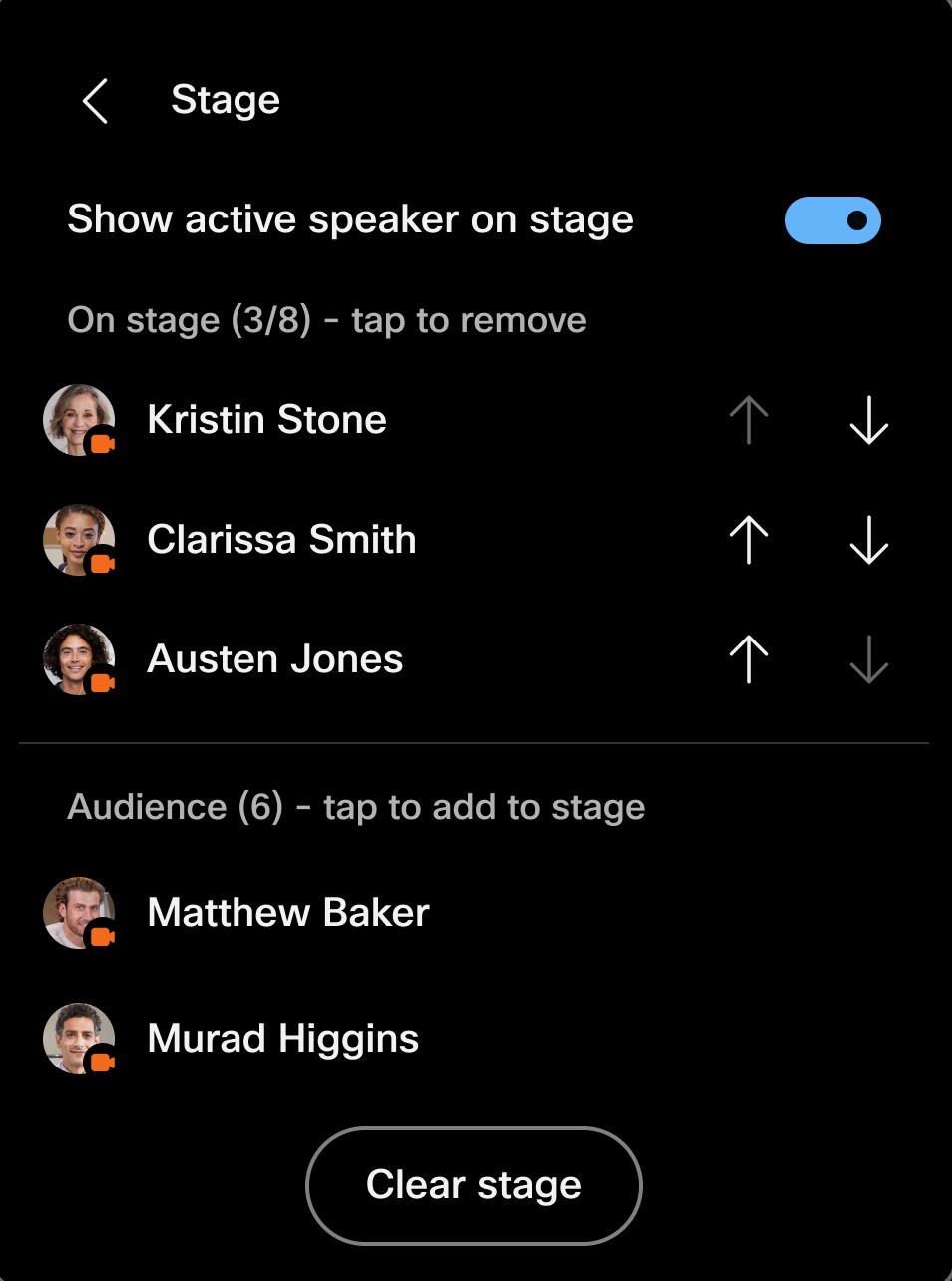
-
За да редувате кого да видите на сцената – просто кликнете върху човека, когото искате да премахнете, и изберете човека, когото искате да PUT на сцената.
-
Ако натиснете Clear Stage, всички хора на сцената ще бъдат премахнати и разположението се връща към мрежата.
Сихронизиран етап
Ако организирате Webex среща, можете да синхронизирате сцената си от приложението Webex към останалите участници, така че тяхната гледна точка да съвпадне с вашето. Като водещ, когато синхронизирате сцената си, хората, които се присъединяват към срещата на устройство с Cisco, автоматично ще виждат същия ред на участниците на сцената като вас, включително активния говорител. Можете също така да заключите гледката на присъстващите само към сцената. Научете повече за това как да синхронизирате сцената на водещия в тази статия.
Като участник в срещата на устройство, когато сцената е синхронизирана:
- Участниците не могат да синхронизират собствената си сценична гледна точка с другите.
- Всяко споделено съдържание ще заема основната част на гледката, а участниците в сцената ще се появяват във филмовата лента.
- Ако хостът премести устройството ви на синхронизираната сцена, няма да видите собственото си видео в сценичния изглед. Ще бъдете уведомени, че устройството ви е преместено на етапа.
- Ако мястото на срещата използва подразбиращо видео оформление, различно от Grid, разположението на участниците няма да се актуализира автоматично, когато водещият синхронизира тяхната сцена.
Синхронизиран изглед на етапа при многоекранни системи
При многоекранни системи синхронизираната сцена на водещия ще се появи в различните разположения, както следва:
- Stack или Prominent layout: участниците в сцената се показват на първия екран, а останалите се появяват в мрежа на втория.
- Фокусно оформление: участниците на сцената се показват на първия екран, а на втория – активния говорител. Ако на сцената има само двама участници, всеки се появява на собствен екран. Ако водещият добави трети участник на сцената, участниците от сцената отново се показват на първия екран.
- Разположение на мрежата : решетката на участниците е разпределена между двата екрана. Участниците на етапа са групирани на първото място в горния ляв ъгъл на първия екран.


